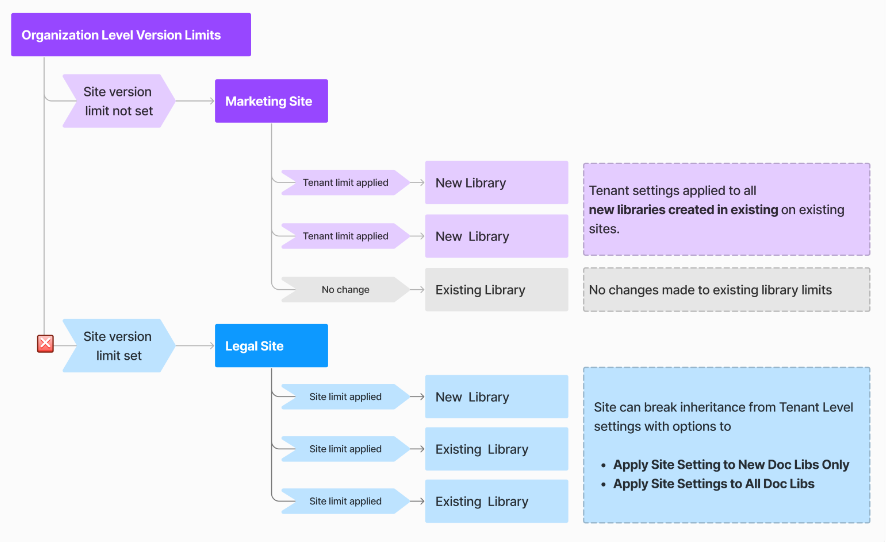Festlegen von Versionsbeschränkungen für eine Website
Standardmäßig definieren organization-Ebeneneinstellungen die Versionsverlaufsgrenzwerte, die auf alle neuen Dokumentbibliotheken angewendet werden, die auf einer Website erstellt werden. Um jedoch bestimmte Inhaltsanforderungen zu erfüllen, können Administratoren unterschiedliche Versionsverlaufsgrenzwerte für einzelne Websites festlegen. Auf diese Weise können Benutzer die Vererbung von organization Grenzwerten auf einer einzelnen Website aufheben.
Versionsverlaufsbeschränkungen für eine einzelne Website können wie folgt verwaltet werden:
| Option "Versionsverlaufsbeschränkungen" | Beschreibung |
|---|---|
| Auf alle neuen und vorhandenen Dokumentbibliotheken auf einer Website anwenden: | Um eine konsistente Versionsspeicherrichtlinie für eine Website zu erreichen, können Sie einen Grenzwert festlegen, der universell für alle Bibliotheken auf der Website gilt. Mit dieser Option wird der auf Websiteebene festgelegte Grenzwert für den Versionsverlauf auf alle neuen Dokumentbibliotheken angewendet, die auf der Website erstellt wurden, und es wird eine Hintergrundanforderung zum asynchronen Verarbeiten der Aktualisierung für vorhandene Dokumentbibliotheken erstellt. |
| Gilt nur für neue Dokumentbibliotheken, die auf einer Website erstellt wurden: | Um Auswirkungen auf die Einstellungen auf vorhandene Bibliotheken zu vermeiden, können Sie einen Versionsverlaufsgrenzwert nur für neue Bibliotheken festlegen. Mit dieser Option werden die auf Websiteebene festgelegten Grenzwerte für den Versionsverlauf nur auf neue Dokumentbibliotheken angewendet, die auf der Website erstellt wurden. Es wurden keine Änderungen an den Grenzwerten für die vorhandenen Dokumentbibliotheken oder bibliotheken vorgenommen, die nicht für die Versionsverwaltung auf der Website aktiviert sind. |
| Nur auf vorhandene Dokumentbibliotheken auf einer Website anwenden: | Sie können die Grenzwerte nur für vorhandene Dokumentbibliotheken auf einer Website aktualisieren, ohne eine Einstellung für den Versionsverlauf auf Websiteebene für neue Dokumentbibliotheken festzulegen. Wenn Sie diese Option verwenden, wird eine Hintergrundanforderung erstellt, um die Aktualisierung vorhandener Dokumentbibliotheken asynchron zu verarbeiten, während die auf der Website erstellten neuen Dokumentbibliotheken die Organization Versionsverlaufsgrenzwerte erben können. |
| Löschen Sie vorhandene Grenzwerte, die auf einer Website festgelegt wurden: | Sie können die vorhandenen Grenzwerte auf einer Website löschen, damit neue Dokumentbibliotheken, die auf der Website erstellt wurden, organization Grenzwerte einhalten können. Anmerkung: Das Löschen einer Einstellung auf einer Website gilt nur für neue Dokumentbibliotheken, die auf der Website erstellt wurden, und wirkt sich nicht auf die Einstellungen für vorhandene Dokumentbibliotheken aus oder schneidet vorhandene Versionen ab. |
Beispielszenario
Nehmen Sie ein Beispiel von Contoso, bei dem die Standardmäßigen organization Versionsverlaufsgrenzwerte auf Automatische Einstellung konfiguriert sind und anfänglich keine Versionsbeschränkungen auf Marketing- und Juristische Websites angewendet werden. Um die geschäftlichen Anforderungen zu erfüllen, kann der Administrator entscheiden, die Einstellung "Manuell" auf der juristischen Website anzuwenden, wodurch die Vererbung der legalen Website mit der organization Standardversionseinstellung unterbrochen wird.
Es folgt der Versionsspeicher für Contoso:
Versionsspeicherverhalten auf Marketingwebsites: Da keine Grenzwerte für Marketingwebsites konfiguriert sind, erben alle neuen Dokumentbibliotheken, die in der Marketingwebsitesammlung erstellt werden, die organization Standardeinstellung automatisch.
Versionsspeicherung auf der legalen Website: Da auf der juristischen Website manuelle Einstellungen konfiguriert sind, werden auf alle neuen Bibliotheken, die auf der website "Legal" erstellt wurden, die manuellen Einstellungen angewendet.
Wichtig
- Grenzwerte für den Versionsverlauf auf Websiteebene können nur mithilfe von PowerShell-Cmdlets festgelegt werden.
- Das Festlegen von Grenzwerten für den Versionsverlauf auf Websiteebene schneidet vorhandene Versionen nicht ab, um die neuen Grenzwerte zu erfüllen. Es sind zusätzliche Schritte erforderlich, um vorhandene Versionen auf einer Website oder Bibliothek zu kürzen.
- Anforderungen zum Aktualisieren der Grenzwerte für vorhandene Bibliotheken werden asynchron von einem Hintergrundauftrag verarbeitet, der bis zu 24 Stunden dauern kann. Sie können PowerShell verwenden, um den Fortschritt des Auftrags zu überprüfen.
- Durch das Abbrechen eines laufenden Auftrags wird das Update für Bibliotheken beendet, die nicht verarbeitet wurden. Diese Aktion rückgängig machen nicht die Änderung für Dokumentbibliotheken, in denen die Einstellungsaktualisierung bereits verarbeitet wurde.
Verwalten von Grenzwerten für den Versionsverlauf für eine Website mithilfe von PowerShell
Führen Sie die folgenden Schritte aus, um Die Grenzwerte für den Versionsverlauf für eine Website mithilfe von PowerShell zu verwalten.
Neueste Microsoft Office SharePoint Online-Verwaltungsshell herunterladen.
Hinweis
Wenn Sie eine frühere Version der SharePoint Online-Verwaltungsshell installiert haben, wechseln Sie zu Programme hinzufügen oder entfernen und SharePoint Online-Verwaltungsshell deinstallieren.
Stellen Sie eine Verbindung mit SharePoint als SharePoint-Administrator in Microsoft 365 her. Eine Anleitung dazu finden Sie unter Erste Schritte mit der Microsoft Office SharePoint Online-Verwaltungsshell.
Führen Sie einen der folgenden Befehle aus, um Die Grenzwerte für den Versionsverlauf auf Ihrer Website zu verwalten:
| Aktion | PowerShell-Befehl |
|---|---|
| Anzeigen der auf einer Website festgelegten Grenzwerte für den Versionsverlauf | Get-SPOSite -Identity $siteUrl | fl Url, EnableAutoExpirationVersionTrim, ExpireVersionsAfterDays, MajorVersionLimit |
| Festlegen von Grenzwerten für den automatischen Versionsverlauf auf einer Website. | So legen Sie automatische Versionsverlaufsgrenzwerte für alle Bibliotheken auf einer Website fest:Set-SPOSite -Identity $siteUrl-EnableAutoExpirationVersionTrim $trueParameter anfügen -ApplyToNewDocumentLibraries , der nur auf neue Dokumentbibliotheken auf der Website angewendet werden soll:Set-SPOSite -Identity $siteUrl-EnableAutoExpirationVersionTrim $true-ApplyToNewDocumentLibraries Fügen Sie -ApplyToExistingDocumentLibraries an, um nur auf vorhandene Dokumentbibliotheken auf einer Website anzuwenden:Set-SPOSite -Identity $siteUrl-EnableAutoExpirationVersionTrim $true-ApplyToExistingDocumentLibraries |
| Legen Sie manuelle Grenzwerte mit Den Parametern Anzahl und Zeit auf einer Website fest. | So legen Sie manuelle Grenzwerte mit Parametern für Anzahl und Zeit für alle Bibliotheken auf einer Website fest:Set-SPOSite -Identity $siteUrl-EnableAutoExpirationVersionTrim $false-MajorVersionLimit <delete major versions exceeding limit>-MajorwithMinorVersionsLimit <number of major versions for which all minor versions will be kept>-ExpireVersionsAfterDays <delete versions exceeding time limit set in days>Parameter anfügen -ApplyToNewDocumentLibraries , der nur auf neue Dokumentbibliotheken auf der Website angewendet werden soll:Set-SPOSite -Identity $siteUrl-EnableAutoExpirationVersionTrim $false-MajorVersionLimit <delete major versions exceeding limit>-MajorwithMinorVersionsLimit <number of major versions for which all minor versions will be kept>-ExpireVersionsAfterDays <delete versions exceeding time limit set in days>-ApplyToNewDocumentLibraries Fügen Sie -ApplyToExistingDocumentLibraries an, um nur auf vorhandene Dokumentbibliotheken auf einer Website anzuwenden:Set-SPOSite -Identity $siteUrl-EnableAutoExpirationVersionTrim $false-MajorVersionLimit <delete major versions exceeding limit>-MajorWithMinorVersionsLimit <number of major versions for which all minor versions will be kept>-ExpireVersionsAfterDays <delete versions exceeding time limit set in days>-ApplyToExistingDocumentLibraries |
| Legen Sie die manuelle Anzahl ohne Ablauflimit auf einer Website fest. | Legen Sie den Parameter auf fest, um manuelle Grenzwerte mit Count-Grenzwerten -ExpireVersionsAfterDays festzulegen. 0:Set-SPOSite -Identity $siteUrl-EnableAutoExpirationVersionTrim $false-MajorVersionLimit <delete major versions exceeding limit>-MajorWithMinorVersionsLimit <number of major versions for which all minor versions will be kept>-ExpireVersionsAfterDays 0 Parameter anfügen -ApplyToNewDocumentLibraries , der nur auf neue Dokumentbibliotheken auf der Website angewendet werden soll:Set-SPOSite -Identity $siteUrl-EnableAutoExpirationVersionTrim $false-MajorVersionLimit <delete major versions exceeding limit>-MajorWithMinorVersionsLimit <number of major versions for which all minor versions will be kept>-ExpireVersionsAfterDays 0-ApplyToNewDocumentLibraries Fügen Sie -ApplyToExistingDocumentLibraries an, um nur auf vorhandene Dokumentbibliotheken auf einer Website anzuwenden:Set-SPOSite -Identity $siteUrl-EnableAutoExpirationVersionTrim $false-MajorVersionLimit <delete major versions exceeding limit>-MajorWithMinorVersionsLimit <number of major versions for which all minor versions will be kept>-ExpireVersionsAfterDays 0-ApplyToExistingDocumentLibraries |
| Löschen Sie die vorhandenen Grenzwerte für den Versionsverlauf, die auf einer Website festgelegt sind, und erben Sie Die Versionsbeschränkungen der Organisation für neue Dokumentbibliotheken, die auf der Website erstellt wurden. | Set-SPOSite -Identity $siteUrl -InheritVersionPolicyFromTenant |
| In Bearbeitung ausgeführter Updateauftrag abbrechen | Remove-SPOSiteVersionPolicyJob -Identity $siteUrl |
Nachverfolgen des Fortschritts der Einstellungsaktualisierung für vorhandene Bibliotheken auf einer Website
Versionsbeschränkungen für alle neuen Bibliotheken, die auf der Website erstellt wurden, werden sofort angewendet. Einstellungen für vorhandene Bibliotheken werden mithilfe eines Hintergrundauftrags asynchron aktualisiert. Führen Sie den folgenden Befehl aus , um den Fortschritt des Einstellungsaktualisierungsauftrags nachzuverfolgen.
Get-SPOSiteVersionPolicyJobProgress -Identity $siteUrl
In der folgenden Tabelle werden die verschiedenen status-status aufgelistet, die gemeldet werden können, wenn versucht wird, die Versionseinstellungen für vorhandene Bibliotheken in einer Websitesammlung zu aktualisieren:
| Status | Beschreibung |
|---|---|
| NoRequestFound | Auf der Website werden keine Anforderungen zum Festlegen oder Aktualisieren von Versionseinstellungen für vorhandene Dokumentbibliotheken gestellt. |
| Neu | Die Updateanforderung ist Neu und wurde noch nicht verarbeitet. |
| InProgress | Die Updateanforderung wird verarbeitet, und die Einstellungsaktualisierungsanforderung wird ausgeführt. |
| CompleteSuccess | Die Updateanforderung wurde erfolgreich abgeschlossen. |
| CompleteWithFailure | Die Updateanforderung ist abgeschlossen, aber das Festlegen des Updates für einige Dokumentbibliotheken ist fehlgeschlagen. |
Weitere Informationen:
- Tutorial: Verwalten von Versionsverlaufsbeschränkungen für ein Website-, Bibliotheks- oder OneDrive-Konto
- Verwalten von Versionsverlaufsgrenzwerten für eine Website mithilfe von Set-SPOSite
- Nachverfolgen des Fortschritts der Aktualisierungsanforderung für Versionseinstellungen für vorhandene Dokumentbibliotheken auf einer Website mithilfe von Get-SPOSiteVersionPolicyJobProgress
- Abbrechen der weiteren Verarbeitung der Aktualisierung von Versionseinstellungen für vorhandene Dokumentbibliotheken in der Websitesammlung mithilfe von Remove-SPOSiteVersionPolicyJob